随着科技的发展,越来越多的电脑用户选择使用USB装机来安装操作系统。相较于传统的光盘安装方式,USB装机更加便捷、快速。本文将为大家分享一套简易的USB装机教程,帮助大家轻松完成系统安装,节约时间和精力。

1.购买合适的USB设备
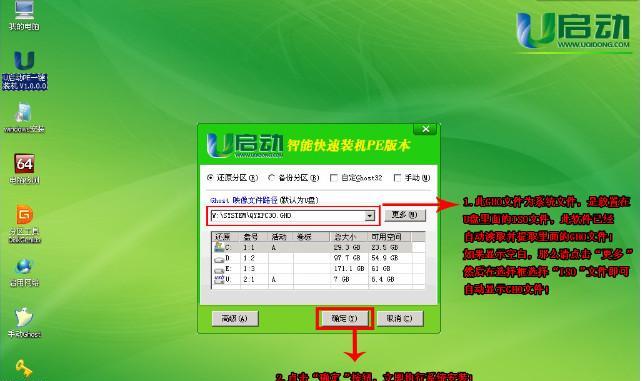
我们需要购买一个符合要求的USB设备,最好选择容量大于8GB的高质量USB闪存盘。这样可以确保装机过程中有足够的空间容纳系统文件。
2.准备系统镜像文件
接下来,我们需要准备好所需的系统镜像文件。可以从官方网站或其他可靠渠道下载得到,确保文件完整无损。
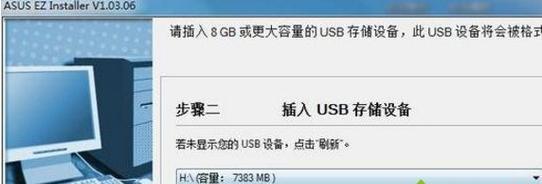
3.格式化和准备USB设备
将USB设备插入电脑后,打开磁盘管理工具,将USB设备格式化为FAT32格式,并分配主引导记录(MBR)。
4.使用专业工具制作启动盘
下载并安装一款专业的启动盘制作工具,例如Rufus或者U盘启动盘制作工具。根据工具的操作步骤,选择已下载的系统镜像文件和目标USB设备,开始制作启动盘。
5.BIOS设置
重启电脑,在开机过程中按下相应的键(通常是Delete或F2)进入BIOS设置界面。在引导选项中,将USB设备设为第一启动项。
6.安装系统
保存并退出BIOS设置后,电脑将自动从USB设备启动。按照屏幕上的提示,选择安装系统的相关选项,然后等待安装过程完成。
7.完善系统设置
系统安装完成后,根据个人需求进行相关设置,如输入用户名、密码、选择时区等。
8.安装驱动程序
通过连接互联网或使用光盘等方式,安装相应的驱动程序,确保电脑硬件的正常运行。
9.更新系统补丁
打开系统更新功能,下载并安装最新的系统补丁和安全更新,以提高系统的稳定性和安全性。
10.安装常用软件
根据个人需求,安装常用的软件程序,如浏览器、办公软件、媒体播放器等。
11.数据迁移与备份
如果需要迁移原有数据,可以使用数据迁移工具将个人文件、设置和应用程序等迁移到新系统中,并确保旧数据备份,以防意外丢失。
12.测试系统稳定性
安装完成后,进行系统稳定性测试,检查是否存在异常情况,如蓝屏、死机等。
13.优化系统性能
根据个人需求,进行一些系统优化操作,如清理垃圾文件、关闭不必要的自启动程序等,以提高系统性能和响应速度。
14.建立系统恢复点
在完成一系列操作后,建议建立一个系统恢复点,以备将来可能出现的系统故障情况。
15.感受新系统
现在,你可以尽情地享受全新的操作系统带来的便利和乐趣了!
通过本文的简易USB装机教程,相信大家已经掌握了如何使用USB设备来安装操作系统的方法。USB装机不仅节省了光盘和刻录的成本,而且能够更快地完成系统安装过程。希望本文对大家有所帮助,祝愿大家在装机过程中顺利完成,享受全新系统带来的便捷和体验!







